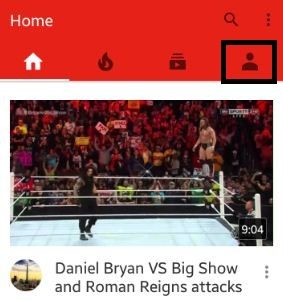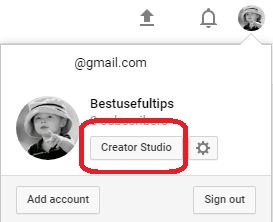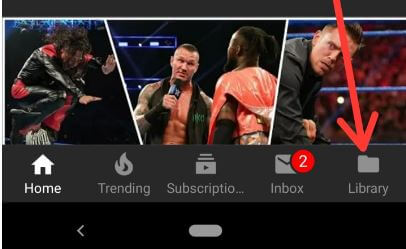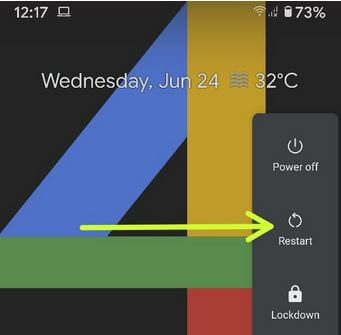Kā augšupielādēt videoklipu vietnē YouTube no Android
Vai esat kādreiz augšupielādējis savus YouTube videoklipus Android tālruņos? Jūs varat augšupielādējiet videoklipus vietnē YouTube no Android izmantojot tālruņa galeriju vai esošo videoklipuun ierakstīt jaunu video. Ja jūsu ierīcē nav neviena video, varat izmantot ierīces kameru un izveidot jaunu videoklipu. Lai augšupielādētu videoklipus, jums jāpierakstās savā YouTube kontā un vēlmes kanālā. Augšupielādējot videoklipu YouTube kontā, jums jāpievieno detalizēta informācija, tostarp videoklipa nosaukums, apraksts, un jāizvēlas privātuma iestatījumi no publiskā, nerindotā un privātā. Arī iestatiet YouTube kanāla kategorija un kanāla nosaukums jūsu Android vai iPhone ierīcēs.
- Kā mainīt YouTube kanāla nosaukumu operētājsistēmā Android
- Kā augšupielādēt mūziku mākonī no datora vai Mac
- Kā pievienot YouTube video WordPress ziņai
Kā augšupielādēt videoklipu YouTube Android tālrunī
1. darbība: pierakstieties uz savu YouTube kontu.
Jūsu Android ierīcē varat redzēt zemāk redzamo ekrānu.
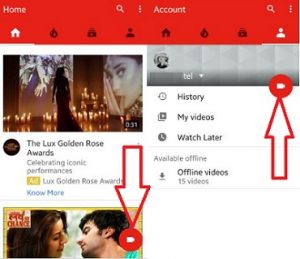
2. darbība: Pieskarieties “KameraIkona sākuma ekrānā vai YouTube konta cilnē.

Tagad Tu vari augšupielādējiet esošu videoklipu no galerijas vai ierakstīt jaunu video izmantojot kameras ikonu.
3. solis: Pieskarieties jebkuram videoklipam kuru vēlaties augšupielādēt.
Jūs varat redzēt zem sava Android tālruņa vai planšetdatora ekrāna.

4. solis: Ievadiet detalizētu informāciju par videoklipu, tostarp videoklipa nosaukumu, videoklipa aprakstu un konfidencialitāti.
Tālāk redzamas opcijas konfidencialitātes iestatījumos
Publiski: Ikviens var meklēt jūsu augšupielādētajā YouTube videoklipā un to skatīt.
Nerindots: Ikviens, kam ir saite, var skatīt videoklipu.
Privāts: Tikai jūs varat skatīt šo videoklipu.
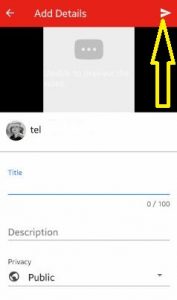
5. darbība: Pieskarieties “Augšupielādes poga”No labā sāna stūra augšdaļas.
Jūs varat redzēt video augšupielādi no savas Android ierīces.

Ja Tu gribi pārtrauciet video augšupielādi pēc tam pieskarieties trim vertikāliem punktiem un pieskarietiesAtcelt augšupielādi”.
6. solis: Pēc augšupielādētā videoklipa pabeigšanas ierīcē varat redzēt zemāk redzamo ekrānu.

Izmantojot tālāk norādītos iestatījumus, savā YouTube kontā varat redzēt visus augšupielādētos videoklipus.
YouTube> YouTube konts> Mani videoklipi
Jūs varat arī kopīgot, saglabāt bezsaistē, rediģēt un dzēst augšupielādēto videoklipu izmantojot zemāk esošos iestatījumus Android ierīcēs.
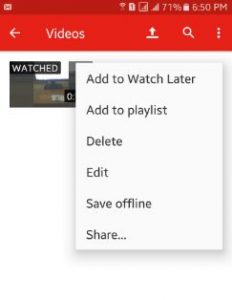
YouTube> YouTube konts> Mani videoklipi> Pieskarieties Vairāk> Izvēlieties no Dzēst / Rediģēt / Kopīgot
Tas ir viss.Augšpusē varat redzēt videoklipa augšupielādes darbības YouTube Android tālrunī. Ja jums ir kādas bažas saistībā ar iepriekš minētajām darbībām, komentējiet tālāk esošo lodziņu. Jūtieties brīvi dalīties ar šo YouTube triku ar draugiem sociālajos tīklos.